word文档是很多小伙伴都在使用的一款文字处理软件,在其中我们可以使用上方工具栏中的各种功能,轻松编辑和调整文本内容。有的小伙伴发现自己的Word问你的中的工具栏被隐藏了,那小伙伴们知道遇到这种情况如果将其调出来固定显示吗,其实调整方法非常多也非常简单的,小编这里为小伙伴们分享三种比较常用的方法,小伙伴们可以打开自己的Word文档分别尝试操作一下,看看不同的操作方法之间有什么不同之处,方便后续直接选择喜欢的方法进行相应的操作。接下来,小编就来和小伙伴们分享具体的操作步骤了,有需要或者是有兴趣了解的小伙伴们快来和小编一起往下看看吧!
第一步:双击打开Word文档,可以看到界面上方只显示了选项卡,没有显示工具栏;

第二步:方法1.点击任意一个选项卡,展开工具栏后右键点击工具栏空白处,点击取消勾选“折叠功能区”就可以固定显示了;

第三步:方法2.点击任意一个选项卡展开工具栏后,点击右侧如图所示的锁定功能区图标也可以固定显示;

第四步:方法3.在界面右上方点击如图所示的图标,在子选项中点击“显示选项卡和命令”也可以固定显示;

第五步:后续如图希望折叠功能区,可以点击右上方如图所示的折叠箭头符号进行操作。

以上就是Word文档中将工具栏固定显示的方法教程的全部内容了。以上三种方法操作起来都是非常简单的,小伙伴们可以分别尝试操作一下,看看具体的展开功能区效果。
 Win10系统开始菜单打不开的解决方法
Win10系统开始菜单打不开的解决方法
很多小伙伴都喜欢使用Win10系统作为自己电脑中的操作系统,因......
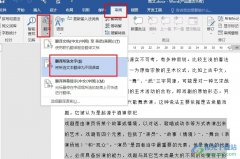 Word文字文档翻译所选文字的方法
Word文字文档翻译所选文字的方法
很多小伙伴在使用Word程序对文字文档进行编辑的过程中经常会需......
 电脑中的CPU作用详细介绍
电脑中的CPU作用详细介绍
很多小伙伴在电脑里可以看见cpu,但是却不知道cpu的意思是什么......
 PPT动画教程:转换为Word文档
PPT动画教程:转换为Word文档
如果想把Powerpoint演示文稿中的字符转换到Word文档中进行编辑处......
 tplink无线路由器ip地址怎么查
tplink无线路由器ip地址怎么查
无线路由器ip地址对于每个用路由器的人来说是很重要的,今天......

越来越多的用户喜欢使用word软件来编辑文档文件,在这款软件中,用户可以感受到许多强大且专业的文字处理功能,给用户带来了许多的好处,并且帮助用户简单轻松的解决了编辑问题,当用...

很多小伙伴常常需要在文档中插入图形的情况,插入的图形是可以进行文字输入的,可以在图形中输入文字内容,但是有的小伙伴发现输入文字之后,文字看不见,那么这种情况是怎么回事呢,...

在Word文档中我们有时候会需要适应到标尺功能,比如有时候我们可以使用标尺设置文档的左右侧缩进效果,设置文档的首行缩进效果等等。但是有的小伙伴发现自己的Word文档中没有显示标尺,...

WPS文档是一款非常好用的办公类软件,其中的功能非常强大,可以实现各种办公操作,很多小伙伴都在使用。如果我们需要在电脑版WPS文档中替换文字颜色,小伙伴们知道具体该如何进行操作吗...
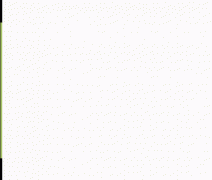
突出显示可以标记文档中的重要文本,利用Word的查找功能可以快速定位到带有突出显示标记的文本。 一、应用突出显示 1.在格式工具栏上,单击突出显示按钮右侧的下拉按钮,选择一...

Word文档是很多小伙伴都在使用的一款办公软件,在其中我们可以非常方便地对文本内容进行各种专业化的编辑处理。如果有需要,我们可以在打开文档时,点击界面右侧的提示信息,快速定位...

Word文档是一款非常好用的软件,其中的功能非常丰富并且实用,很多小伙伴都在使用。如果我们在Word文档中插入表格后,需要选中某行或者某列进行编辑处理,小伙伴们知道具体该如何进行操...

首先启动Word,新建一个文档并选择日历模板。注意,这里所说的新建,一定要通过文件菜单中的新建命令来创建,使用快捷工具栏中的按 钮新建文档是不能选择模板的。小编使用的是...

Word文档是我们都在使用的一款办公软件,在其中我们可以对文本内容进行专业化的编辑处理,同时我们还可以根据实际需要插入图片,图表,表格,形状,思维导图,流程图等元素并进行基础...

当你想要在WPS中进行文字文档页眉页脚的添加时,那么可以通过插入分节符功能进行添加,那么添加的页眉或者页脚就是自动续前页序号进行自动编号的,但是有的小伙伴想要修改任意一页的页...

当我们需要用Word排版文档时,在文档中可能经常会遇到为不同文本设置相同字体的情况。 通常小白的做法是依次设置文本的字体。如,需要将文档中某些字体设置为微软雅黑,就会依次点击【...

页码是论文必不可少的部分。我们看一下如何添加页码,并且针对一些特殊的格式要求怎么应对: 插入一个论文中典型的页码: 1、插入选项卡 - 页眉和页脚区域 - 页码 - 页面底端。...

相信大家对于WPS是非常熟悉的了,在WPS中常常会使用到文字文档这款工具,通过该文档工具对文字的处理是十分方便的,在输入文字的过程中,会需要将其中的一行内容变成两行缩小来显示,那...

我们在使用WPS编辑文字的时候,会需要对文字内容进行分栏的情况,但是一些小伙伴在对文字段落进行分栏的时候,发现本来需要分三栏或者是分两栏以及多栏的时候,总是显示一栏,这种问题...

WPS是很多小伙伴都在使用的一款文档编辑软件,在这款软件中,我们可以对各种格式的文档进行编辑,例如表格文档、演示文稿以及文字文档等。有的小伙伴在使用WPS对文字文档进行编辑时想要...